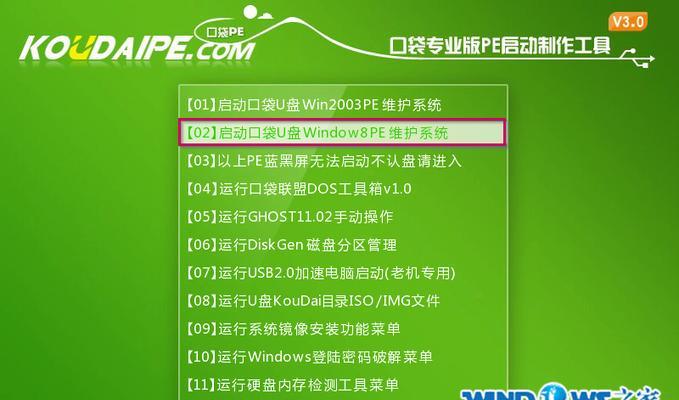现代生活离不开电脑,但随着我们使用电脑的时间越来越长,C盘存储空间的问题也逐渐凸显出来。当C盘存储空间不足时,电脑可能会变得卡顿,甚至无法正常运行。那么当你发现电脑的C盘满了怎么办?本文将为您介绍一些有效的方法来解决C盘容量不足的问题。
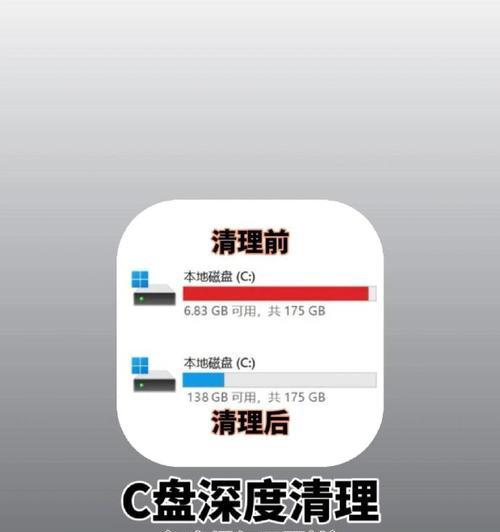
一:清理回收站
回收站是计算机中存放已删除文件的临时文件夹,可以通过右键单击回收站并选择“清空回收站”来彻底清理回收站内的文件,以释放一些空间。
二:删除临时文件
在计算机的运行过程中会产生大量的临时文件,这些文件占据了C盘的存储空间。你可以通过运行命令“%temp%”来打开临时文件夹,并手动删除其中的临时文件。
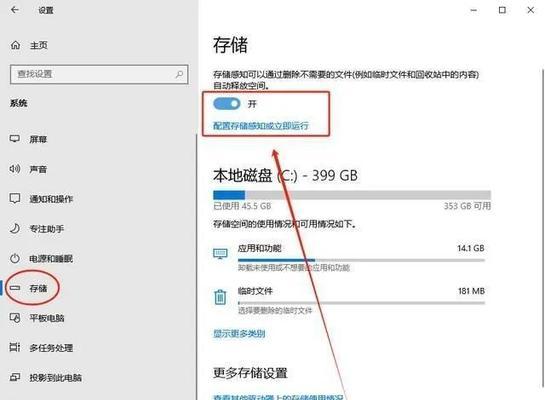
三:清理系统文件
除了临时文件,还有一些系统文件也会占据C盘的存储空间。通过运行磁盘清理工具可以清理这些系统文件,释放更多的存储空间。
四:卸载不常用的程序
在控制面板的“程序和功能”中,你可以查看并卸载不常用的程序。这些程序占据了不少的存储空间,卸载它们可以为C盘腾出更多的空间。
五:移动文件到其他磁盘
如果你有其他磁盘有足够的存储空间,可以将C盘中的一些文件移动到其他磁盘上。只需将文件复制到目标磁盘上并删除原文件即可。
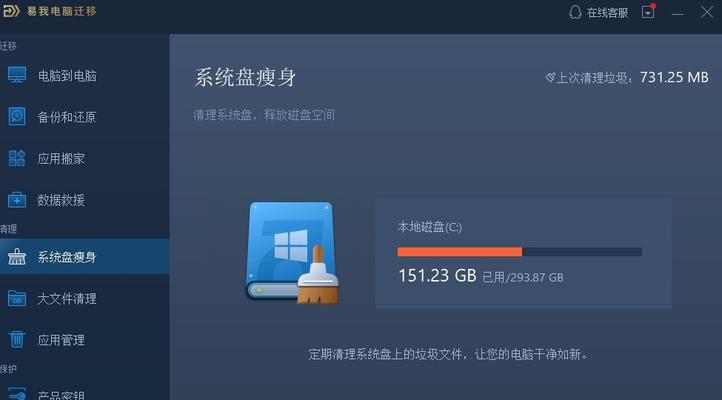
六:使用磁盘清理工具
除了自己手动清理文件外,还可以使用一些磁盘清理工具来帮助你清理C盘。这些工具可以自动识别并清理出占据大量存储空间的文件。
七:压缩文件夹
如果C盘中有一些大型文件夹,你可以将它们压缩为zip或rar格式,以减少它们在硬盘上占据的空间。
八:清理浏览器缓存
浏览器会自动缓存网页、图片等文件,以便下次更快地加载。但这些缓存文件也会占据C盘的存储空间。你可以在浏览器设置中找到清理缓存的选项。
九:禁用休眠功能
休眠功能会将当前的计算机状态保存到硬盘上,以便下次开机可以直接恢复。但休眠文件也会占据C盘的存储空间。你可以通过命令“powercfg.exe/hibernateoff”来禁用休眠功能,以释放存储空间。
十:清理系统恢复文件
系统恢复文件可以帮助你在系统故障时恢复到之前的状态,但它们也会占据C盘的存储空间。你可以在控制面板的“系统和安全”中找到“系统保护”选项,并选择清理系统恢复文件。
十一:更改文件默认保存位置
在某些软件中,你可以将默认的文件保存位置从C盘改为其他磁盘。这样一来,新建的文件就不会占据C盘的存储空间了。
十二:清理垃圾邮件
垃圾邮件占据了大量的存储空间,你可以通过删除这些垃圾邮件来释放C盘的存储空间。
十三:清理下载文件夹
下载文件夹中可能会有很多下载的文件,这些文件占据了C盘的存储空间。你可以手动删除已经不需要的下载文件。
十四:定期清理C盘
为了避免C盘再次满满的情况,你可以定期进行C盘的清理工作。每隔一段时间,检查并清理C盘中无用的文件,以保持良好的存储空间。
十五:购买更大容量的硬盘
如果以上方法都不能满足你的需求,那么最后一个解决方案就是购买一个更大容量的硬盘来替代C盘。
当你的电脑C盘满了时,不必惊慌失措,可以通过清理回收站、删除临时文件、清理系统文件、卸载不常用的程序、移动文件到其他磁盘等方法来解决问题。定期清理C盘和购买更大容量的硬盘也是有效的解决方案。只要采取适当的措施,你的电脑就能保持高效运行。